Oricine știe cum se creează fișiere folosind interfața grafică - asta se învață de la grădiniță.
Dar sunt situații când îți crapă buza să faci un fișier nou sau să editezi unul existent FĂRĂ interfață grafică: de exemplu, te-ai conectat prin ssh la un server sau, pur și simplu, ai umblat aiurea prin fișierele sistemului tău și ai stricat serverul grafic.
Sunt multe editoare de text care pot fi folosite în terminal: emacs, vi/vim, nano, pico, etc. Preferatul meu este nano, dar vreau să învăț și Vim (urmează în viitorul apropiat).
nano nu vine întotdeauna preinstalat în sistemul de operare, așa că trebuie să-l instalăm cu o simplă comandă (voi arăta doar instalarea în Ubuntu și CentOS, cele mai folosite sisteme de operare pentru servere):
Instalarea nano în Ubuntu:
sudo apt-get install nano
Instalarea nano în CentOS:
sudo yum install nano
Crearea unui fișier
Pentru a crea un fișier avem două posibilități:
1. Comanda nano fisier-test deschide fereastra de editare astfel:
Pentru a salva acest fișier apăsam CTRL+X și apoi Y - dacă nu dorim salvarea fișierului răspundem cu N. Fișierul se salvează cu numele dat de noi în directorul în care ne aflăm în acel moment.
Comanda mai poate fi dată ca nano fisier-test.txt pentru crearea unui fișier cu extensia .txt. Pentru a crea un fișier în alt director decât cel în care lucrăm (de exemplu în /etc - bineînțeles, în acest caz trebuie să lucrăm cu drepturi de superutilizator, așa că vom folosi sudo), dăm comanda:
nano /etc fisier-test.txt
2. Comanda touch fisier-test sau touch fisier-test.txt
Comanda touch va crea un fișier gol în directorul în care ne aflăm în acel moment. Dacă vrem să-l creăm în altă parte, vom scrie:
touch cale_director nume_fisier
Pentru a deschide și edita fișierul proaspăt creat folosim nano:
nano cale_director nume_fisier
Afișarea conținutului unui fișier
Pentru a afișa conținutul fișierului folosim comanda cat (dacă dorim să afișăm fișierul într-un pager less, vom folosi, cum este firesc, comanda less):
cat nume_fisier
less nume_fisier
Ștergerea unui fișier
Vom folosi comanda rm:
rm nume_fisier
Combinarea fișierelor folosind comanda cat
Comanda cat (folosită și mai sus pentru afișarea conținutului unui fișier) este prescurtarea de la concatenate (concatenare) și face exact ceea ce îi spune și numele: unește mai multe fișiere și trimite rezultatul către o ieșire standard (explicația ieșirii standard o voi da altădată - acum e suficient să spunem că fișierele unite sunt trimise către un alt fișier).
Exemple:
$ cat fisier1.txt fisier2.txt > fisier_combinat.txt
Afișarea conținutului fișierelor:
$ cat fisier1.txtConținut fișier1
$
$ cat fisier2.txtConținut fișier 2
$
$ cat fisier_combinat.txtConținut fisier1Conținut fisier 2
Adăugarea unui fișier la sfârșitul unui fișier existent folosind comanda cat
Presupunem că avem 2 fișiere: fisier1.txt și fisier2.txt. Vrem să adăugăm conținutul fișierului fisier1.txt la sfârșitul conținutului fișierului fisier2.txt:
cat fisier1.txt >> fisier2.txt
Afișarea conținutului fișierului fisier2.txt:
$ cat fisier2.txtConținut fișier2.txt inițialConținut fișier1.txt adăugat
Ilustrarea celor de mai sus în imaginea de mai jos (am folosit numele de fișiere test1.txt, test2.txt și test3.txt):
Atenție că la folosirea acestor comenzi se pot suprascrie fișiere existente!
Pentru copierea, mutarea și redenumirea fișierelor trebuie citit articolul despre Comenzi de bază în Linux.
Cam astea sunt cele mai simple operații care se pot face cu fișierele în linia de comandă, fără să folosim deloc interfața grafică. Comenzile sunt utile când vrem să edităm, de exemplu, fișiere de configurare pe un server VPS sau să creăm noi fișiere pe serverul nostru Linux.
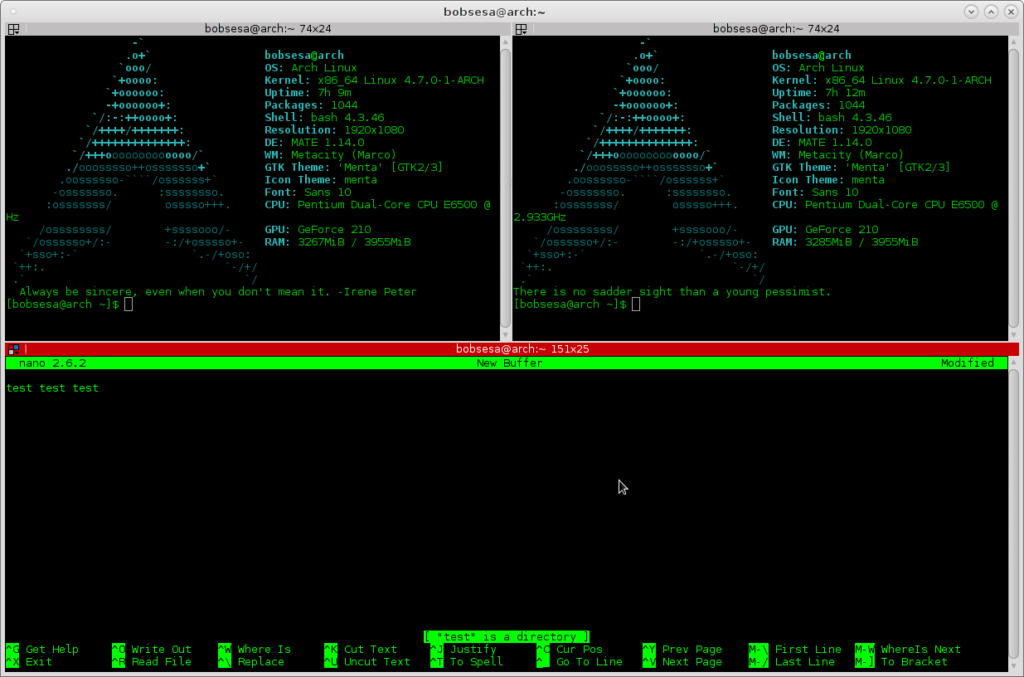
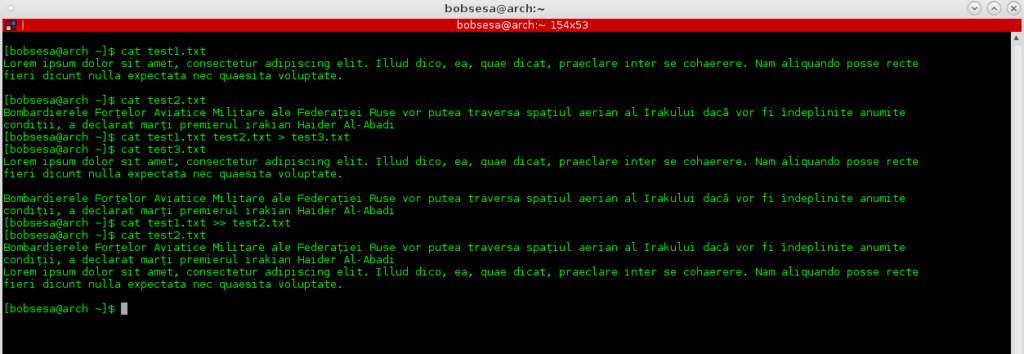
Lasă un răspuns